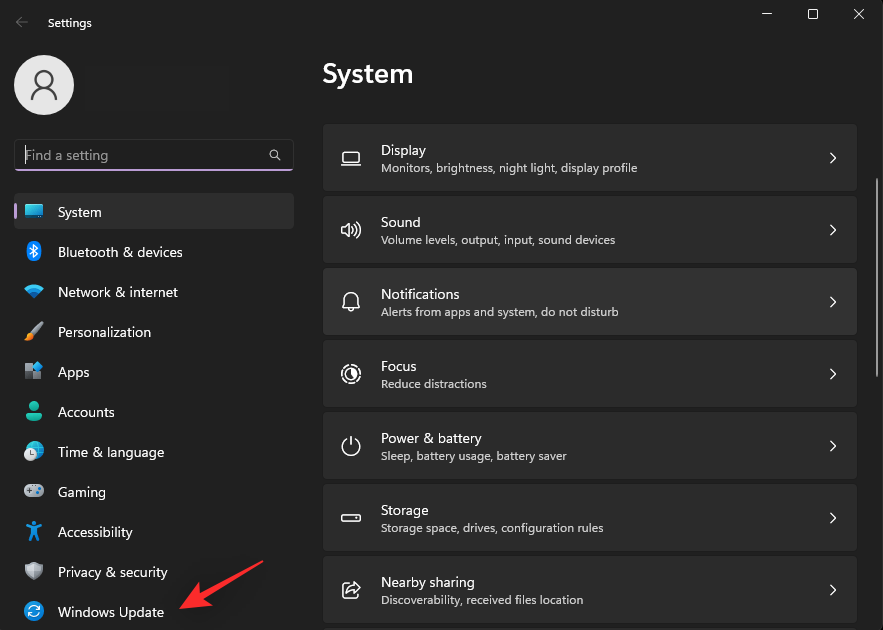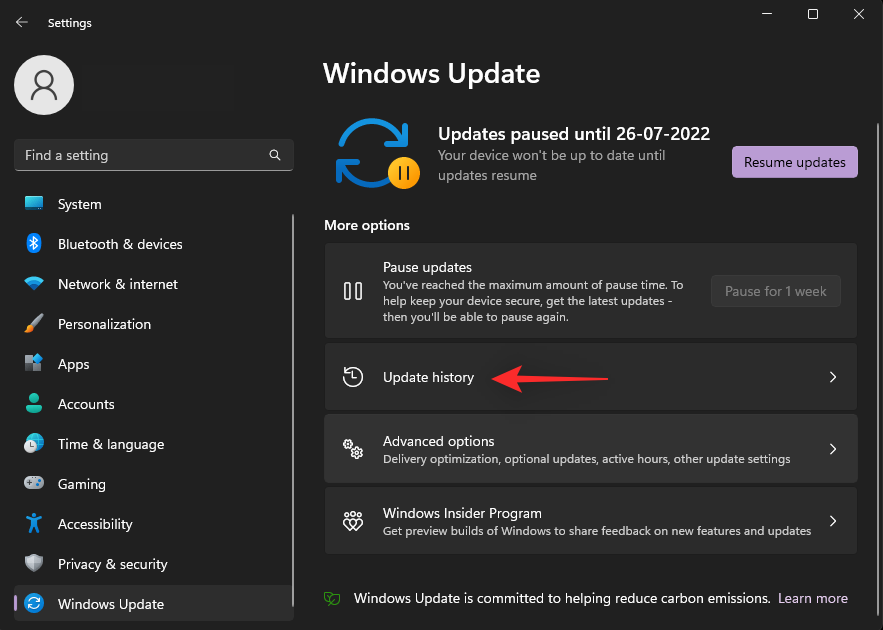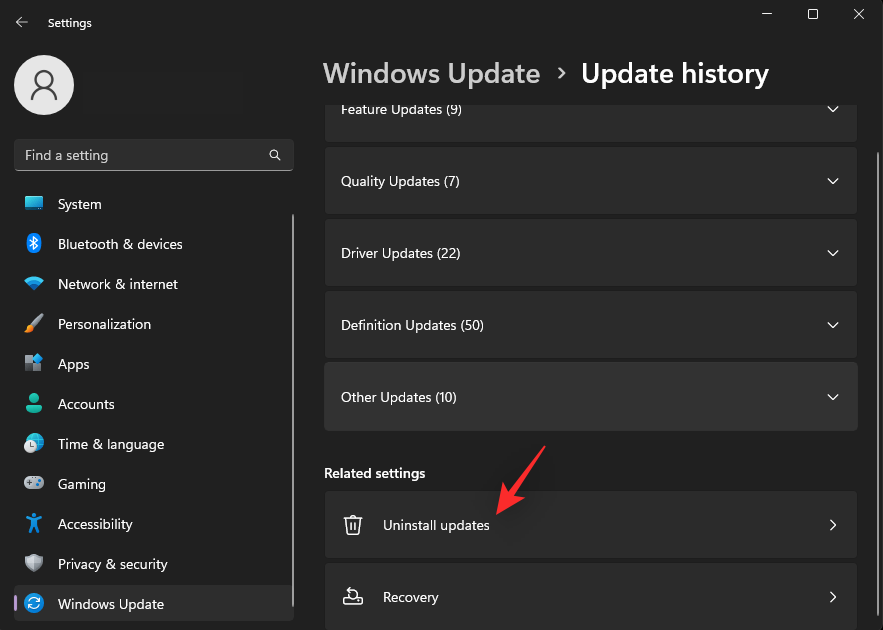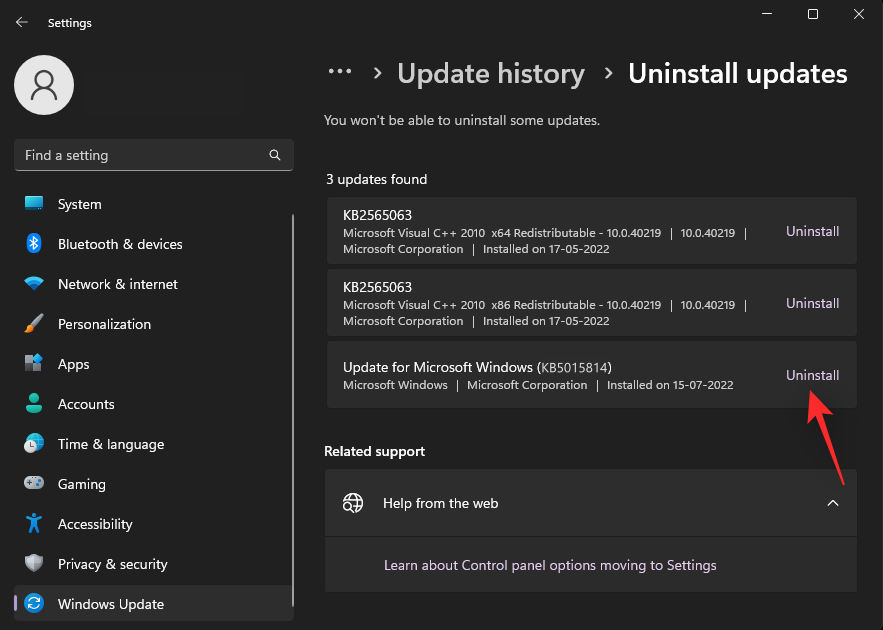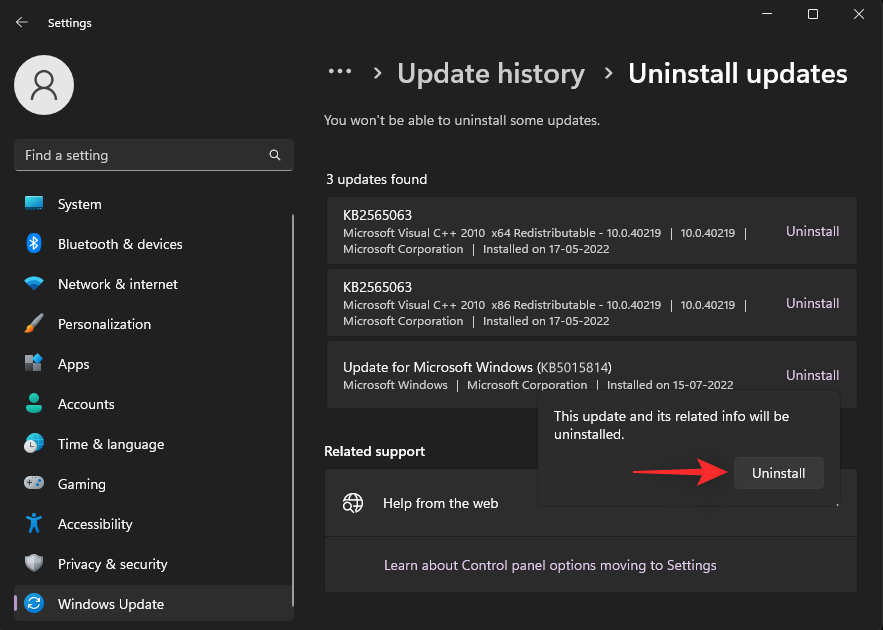Windows 11:n Käynnistä-valikko on ollut merkittävin muutos Windowsiin viime aikoina. Siinä on paljon lisäominaisuuksia, ja se tekee käyttöliittymästä hieman helpompaa löytää useimmat kohteet tietokoneeltasi. Mahdollisuus keskittää sama työpöydällesi on myös ollut siunaus monille käyttäjille.
Valitettavasti näyttää siltä, että Microsoftin äskettäin julkaisema päivitys rikkoo monien käyttäjien Käynnistä-valikon. Jos olet samassa veneessä etkä voi käyttää Käynnistä-valikkoa äskettäisen päivityksen jälkeen, tässä on kaikki mitä sinun tulee tietää siitä.
Ongelma näyttää liittyvän Microsoftin äskettäin julkaisemaan tietoturvapäivitykseen, nimittäin tietoturvapäivitykseen KB5015814 (julkaistu heinäkuussa 2022). Päivitys näyttää rikkovan sovelluksen toiminnot Käynnistä-valikossa, jossa sovellusten avaaminen aiheuttaa Käynnistä-valikon ja kyseisen sovelluksen kaatumisen.
On myös raportoitu, että Explorer voi myös kaatua joissakin tapauksissa. Jos kohtaat tämän ongelman, voit käyttää alla mainittua korjausta.
Aiheeseen liittyvä: Jos hylkään Windows 11 -päivityksen, voinko saada sen myöhemmin? [Selitetty]
Windows + iAvaa Asetukset-sovellus painamalla ja napsauta Windows Update .
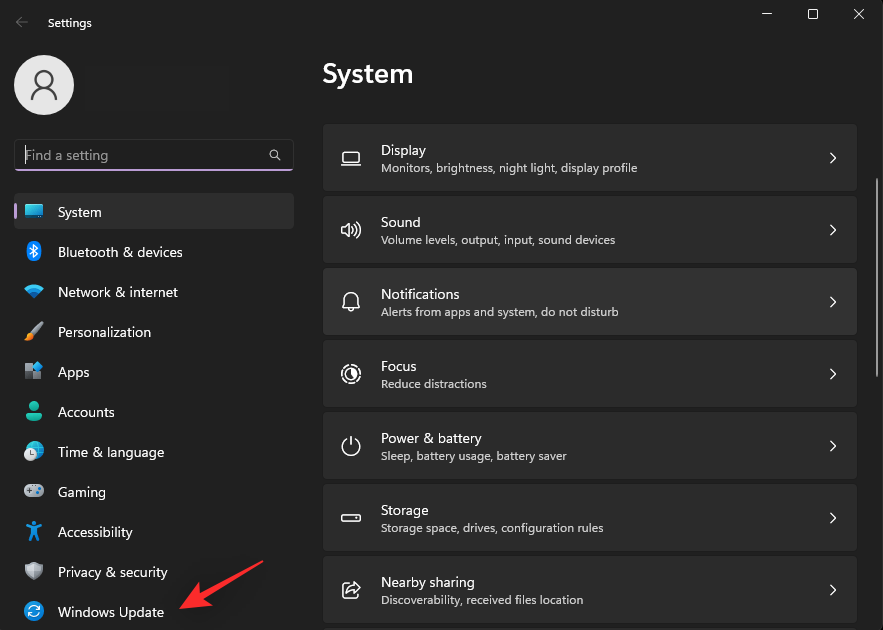
Napsauta Päivitä historia .
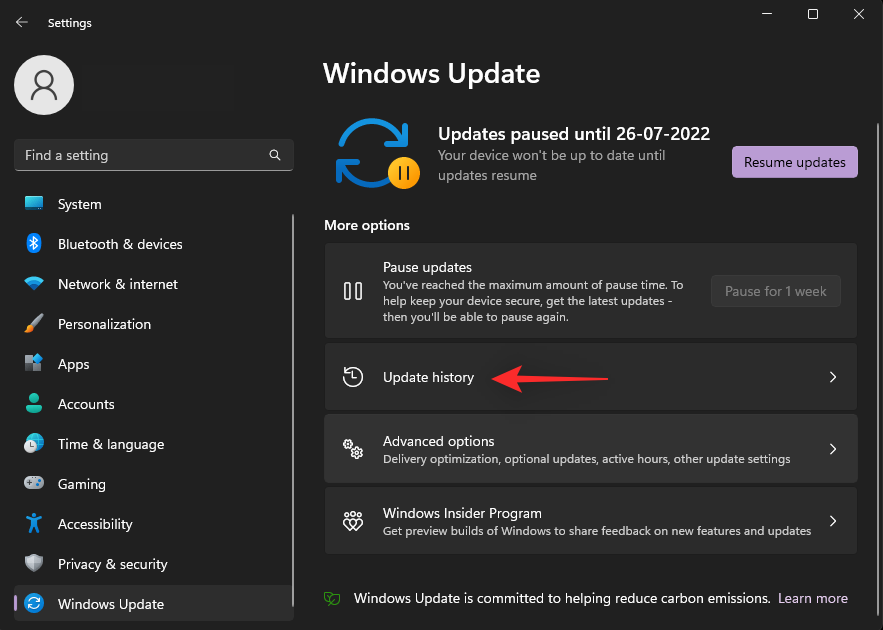
Napsauta nyt Poista päivitykset .
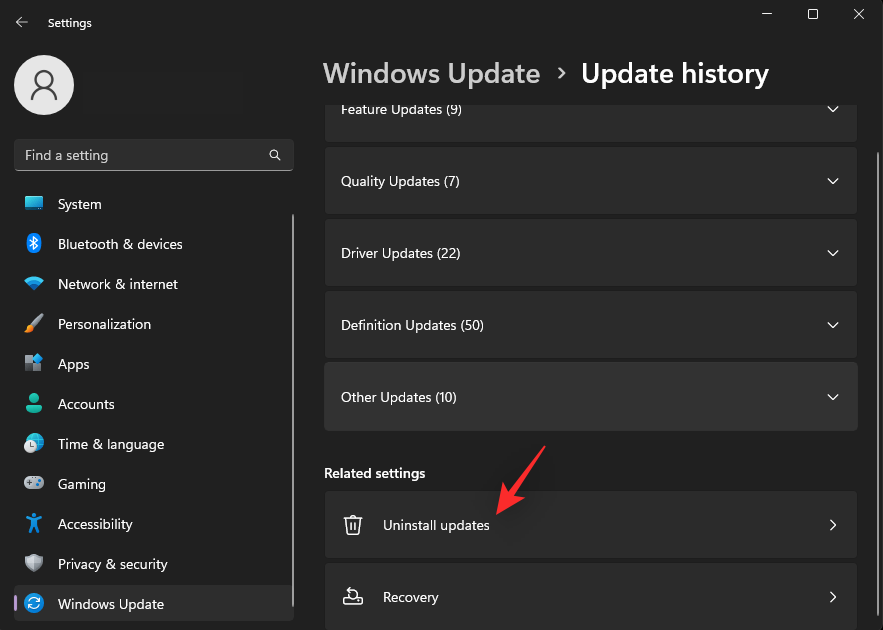
Etsi tietoturvapäivitys KB5015814 luettelosta ja napsauta sen vierestä Poista asennus .
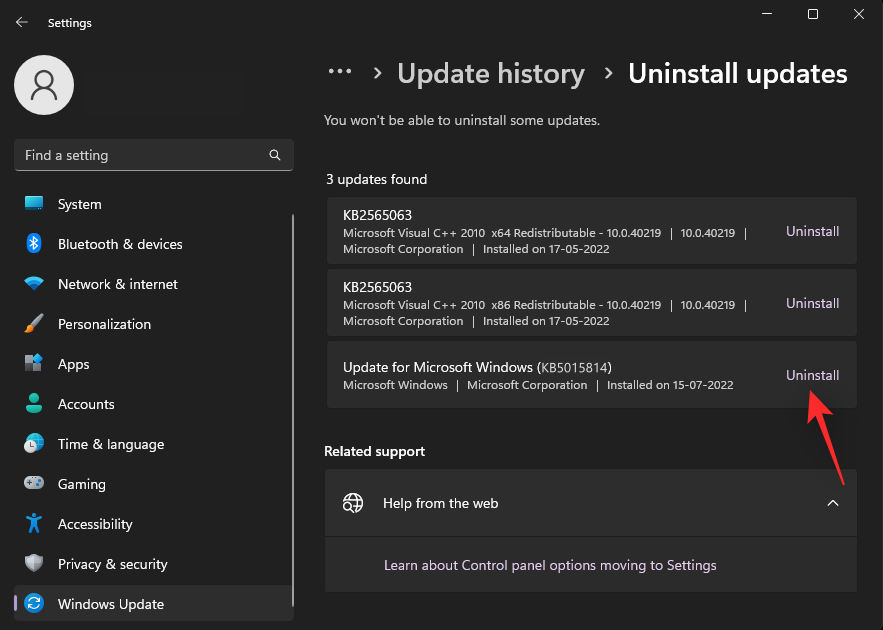
Napsauta Poista asennus uudelleen vahvistaaksesi valintasi.
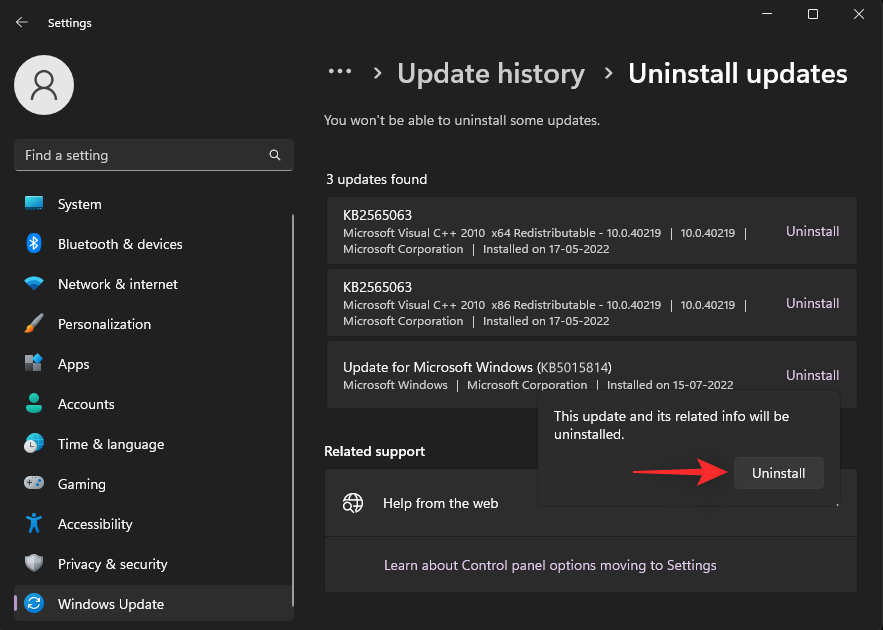
Ja siinä se! Valitun tietoturvapäivityksen asennus pitäisi nyt poistaa tietokoneeltasi. Käynnistä tietokoneesi uudelleen, jotta saat hyvän toimenpiteen, niin Käynnistä-valikon ei pitäisi enää kaatua järjestelmässäsi.
Aiheeseen liittyvä: Windows 11:n alustaminen USB:llä
Pitäisikö sinun asentaa Windowsin tietoturvapäivitys KB5015814 uudelleen?
Ei, ei ole suositeltavaa asentaa päivitystä uudelleen siinä toivossa, että ongelma korjataan tällä kertaa järjestelmässäsi. Tässä tietoturvapäivityksessä on muutamia vakavia virheitä, jotka estävät sen asennuksen alun perin moniin järjestelmiin.
Jumissa olevat päivitykset näyttävät myös rikkovan Windows Updaten monissa järjestelmissä. Microsoft ei ole vielä tunnustanut tätä ongelmaa, mutta spekulaatioiden mukaan tulevien tietoturvapäivitysten pitäisi automaattisesti auttaa korjaamaan tämä ongelma.
Toivomme, että tämä viesti auttoi sinua korjaamaan helposti Käynnistä-valikon Windows 11 -järjestelmässäsi. Jos kohtaat lisää ongelmia, ota rohkeasti yhteyttä alla olevien kommenttien avulla.
LIITTYVÄT